Tabla de Contenidos
iPhone y iPad cuentan con la posibilidad de deshabilitar la pantalla táctil para que no se pueda navegar por el sistema operativo más allá de la pantalla que se está mostrando en el dispositivo. Sin duda alguna, esta función puede ser de gran utilidad sobre todo para los propietarios de dispositivos móviles de Apple que tienen hijos con acceso al mismo.
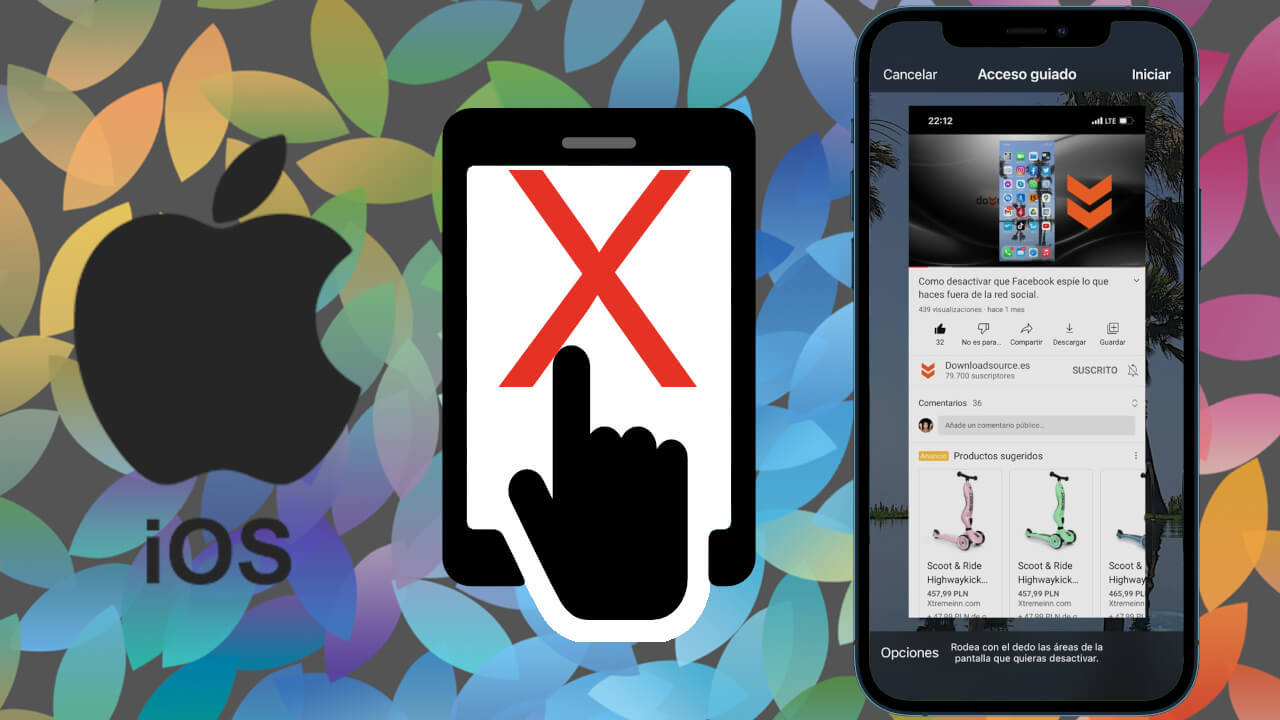
Relacionado: Como compartir la hora de llegada al sitio en Mapas de iPhone
Si eres padre o madre que suele utilizar su iPhone o iPad para reproducir películas o videos a tus hijos y no quieres que estos puedan interrumpir la reproducción y/o navegar por otros espacios del dispositivo. Esta función precisamente te permitirá evitar este tipo de situaciones y que tu hijo pueda realizar nada, más allá de lo que en ese mismo momento esté visualizando.
Aprovechando la configuración del acceso guiado, te permite desactivar temporalmente toda la pantalla táctil en tu dispositivo iOS o iPadOS. Esto te permitirá evita que tus hijos puedan jugar en el dispositivo, eliminar aplicaciones accidentalmente, realizar compras, cambiar su configuración o cualquier otra acción no deseada.
Por lo general, el acceso guiado se utiliza para bloquear la pantalla del iPhone o iPad en una sola aplicación, pero también puedes usarlo para deshabilitar la pantalla táctil en general.
Por lo tanto, si quieres configurar tu iPhone o iPad para que no pueda ser usada la pantalla táctil y no poder navegar por otros lugares del dispositivo:
Como deshabilitar la pantalla táctil de tu iPhone o iPad.
1. Abre la app Ajustes.
2. Dirígete a la opción: Accesibilidad
3. Renglón seguido tienes que seleccionar la opción: Acceso Guiado.
4. En la siguiente pantalla tendrás que activar dicha opción.
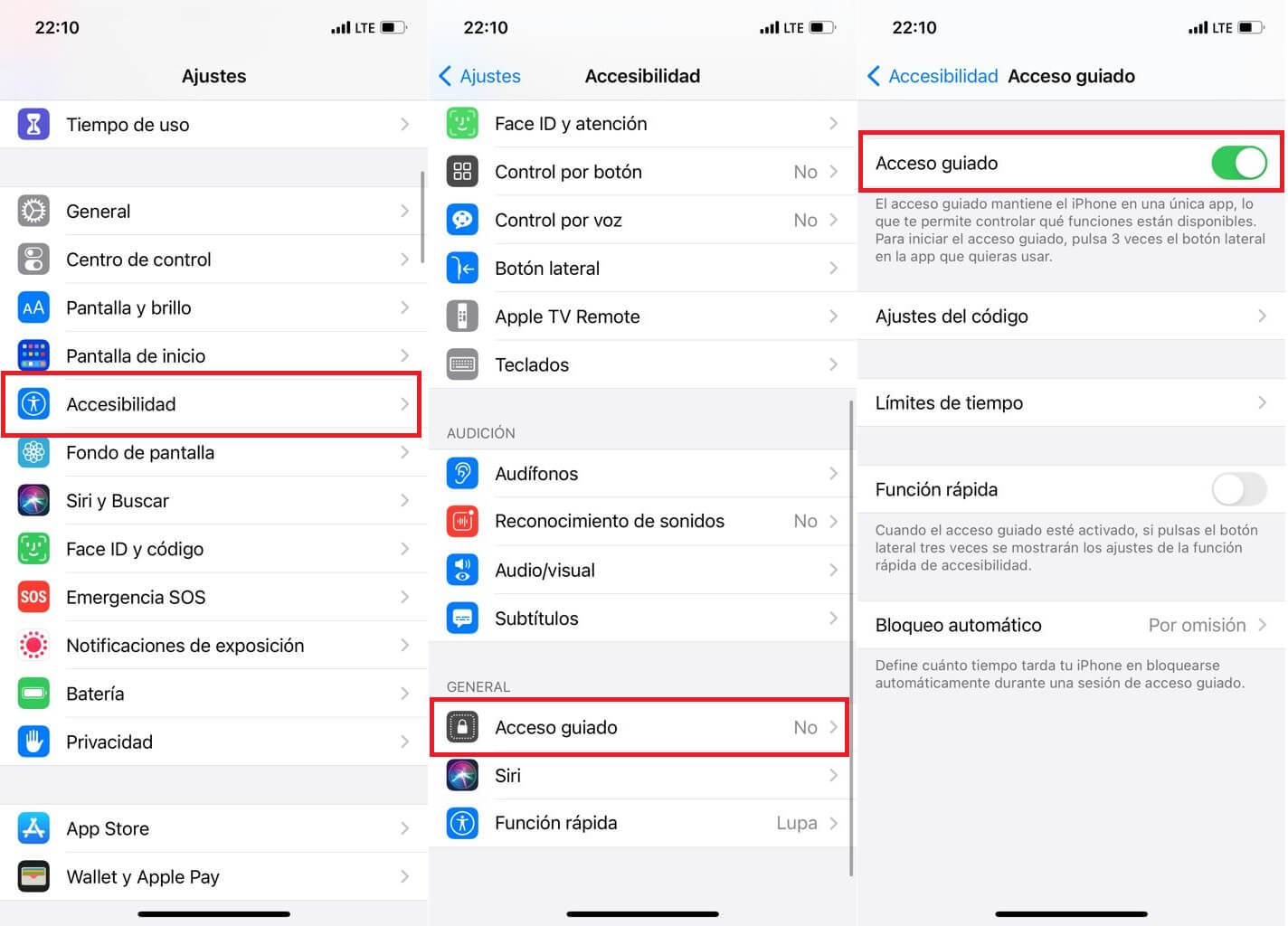
5. Una vez activada la función, cierra la configuración y dirigirte a la app en la que no quieres permitir acciones como pudiera ser Youtube y proceder a la reproducción de dicho video.
6. Lo siguiente será pulsar 3 veces el botón Encendido/Apagado.
7. Un menú se mostrará en el que tendrás que seleccionar: Acceso Guiado.
8. Esto hace que se quede al descubierto un espacio en negro en el que tendrás que seleccionar: Opciones
9. Un nuevo menú se mostrará en el cual deberás activar el interruptor de la opción: Tocar.
10. Por último, solo te queda hacer clic en Iniciar e introducir el código de seguridad de tu iPhone o iPad.
A partir de este momento, la pantalla táctil se desactivará para que en este caso solo esté disponible el video de Youtube y no podamos desplazarnos a cualquier otra app o lugar del sistema operativo.
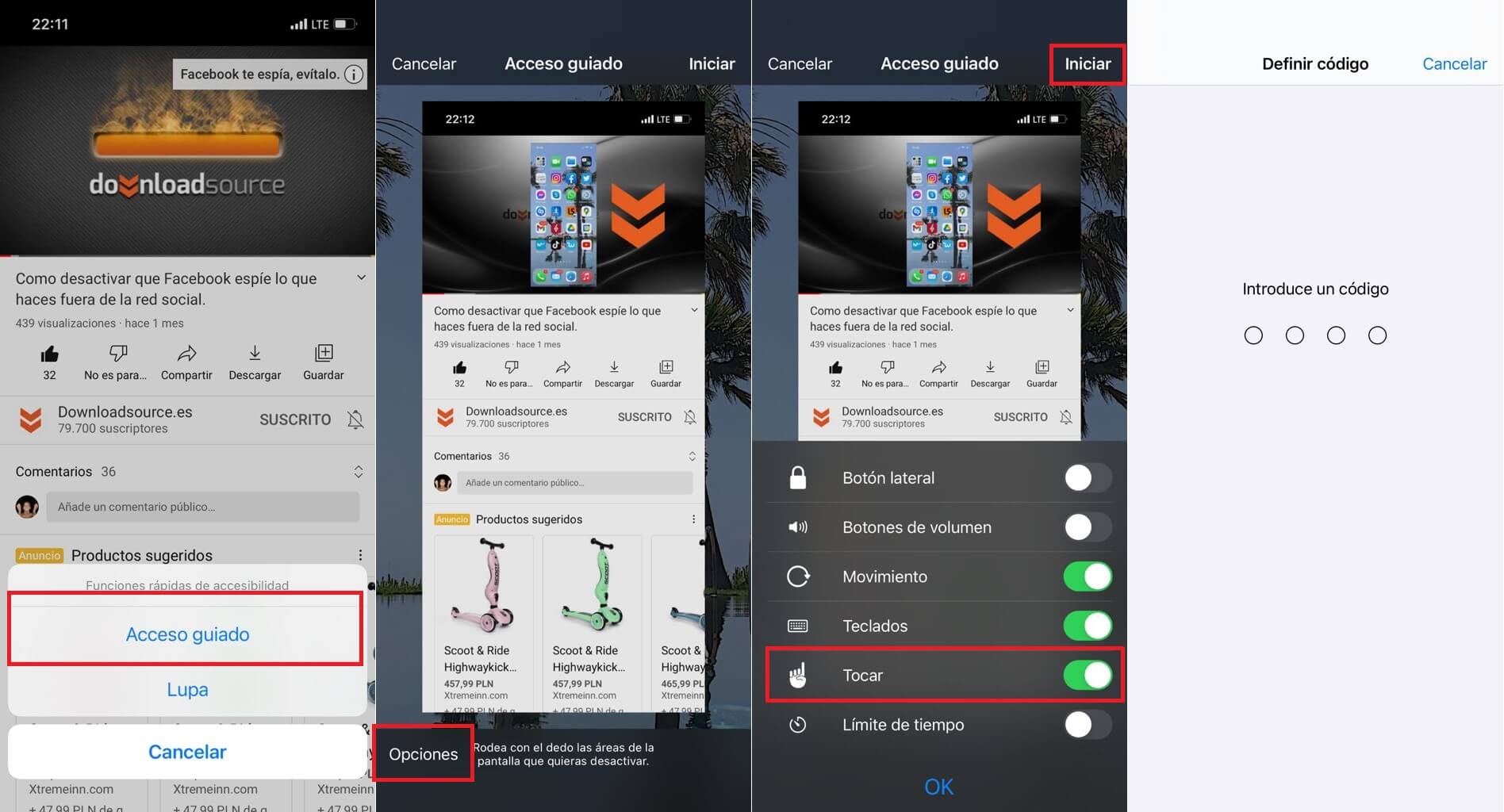
Como desbloquear la pantalla táctil de tu iPhone o iPad y que vuelva a funcionar normalmente.
1. Pulsa 3 veces sobre el botón: Encendido/apagado
2. Se te solicitará la introducción del código de seguridad.
3. Tras introducir al código, tendremos que seleccionar la opción: Finalizar.
4. Esto te permite salir del modo de bloqueo táctil, sin embargo, en el caso de que desees desactivar la función, podrás hacer seleccionando Opciones y apaga el interruptor de la opción Tocar.
